
Convertiți Excel (XLS, XSLX) în CSV folosind C# .NET
Foile de calcul Excel sunt un instrument esențial pentru stocarea, gestionarea și analiza datelor. Cu toate acestea, pot exista momente când trebuie să convertiți datele Excel într-un alt format, cum ar fi CSV, pentru a le face mai accesibile altora sau pentru a le importa într-o altă aplicație. Vestea bună este că conversia Excel în CSV nu a fost niciodată mai ușoară, dar datorită Aspose.Cells Cloud. Este un API puternic bazat pe cloud, care oferă posibilitatea de a converti datele Excel în diferite formate de fișiere, inclusiv CSV, cu doar câteva linii de cod. În acest articol, vă vom arăta cum să utilizați Aspose.Cells Cloud pentru a converti foile de calcul Excel în format CSV și vom explora beneficiile utilizării acestui API puternic pentru nevoile dvs. de conversie a datelor.
- API-ul de conversie Excel în CSV
- Convertiți Excel în CSV folosind C#
- XLSX în CSV folosind comenzile cURL
API-ul de conversie Excel în CSV
Aflați cum să simplificați procesul de conversie a datelor Excel în format CSV cu ajutorul Aspose.Cells Cloud. Acest API acceptă cele mai recente versiuni de Excel și oferă un set cuprinzător de caracteristici care facilitează conversia datelor între diferite formate de fișiere. În mod similar, Aspose.Cells Cloud SDK pentru .NET oferă o modalitate simplă și directă de a converti Excel în CSV utilizând limbajul de programare C# (folosind câteva linii de cod). Deci, indiferent dacă sunteți un începător sau un dezvoltator cu experiență, acest articol vă va ajuta să începeți conversia Excel în CSV folosind Aspose.Cells Cloud SDK pentru .NET.
Pentru a începe utilizarea SDK-ului, trebuie să adăugăm referința acestuia prin managerul de pachete NuGet. Pur și simplu căutați „Aspose.Cells-Cloud” și apăsați butonul Adăugare pachet.
Acum, pentru a folosi capabilitățile API, trebuie să avem și un cont de tablou de bord Cloud. Dacă nu sunteți deja abonat, vă rugăm să creați un cont gratuit pe Cloud Dashboard folosind o adresă de e-mail validă și să obțineți acreditările dvs. personalizate de client.
Convertiți Excel în CSV folosind C#
Mai jos este un fragment de cod care ne poate ajuta să convertim Excel în CSV fără a utiliza Microsoft Office Automation sau orice alt utilitar instalat. După cum puteți observa, întregul proces este simplu și direct.
// Pentru exemple complete și fișiere de date, accesați
https://github.com/aspose-cells-cloud/aspose-cells-cloud-dotnet/
// Obțineți acreditările clientului de la https://dashboard.aspose.cloud/
string clientSecret = "4d84d5f6584160cbd91dba1fe145db14";
string clientID = "bb959721-5780-4be6-be35-ff5c3a6aa4a2";
// creați instanța CellsApi furnizând detalii ClientID și ClientSecret
CellsApi instance = new CellsApi(clientID, clientSecret);
// Numele fișierului nostru Excel de intrare
string name = "TestCase.xls";
// Format pentru fișierul rezultat
string format = "CSV";
try
{
// încărcați fișierul de pe unitatea locală
using (var file = System.IO.File.OpenRead(name))
{
// inițializați operația de conversie
var response = instance.CellsWorkbookPutConvertWorkbook(file, format: format, outPath: null);
// salvați CSV-ul rezultat pe unitatea locală
using (var fileStream = new FileStream("myResultant.csv", System.IO.FileMode.OpenOrCreate, FileAccess.Write))
{
response.CopyTo(fileStream);
}
// imprimați mesajul de succes dacă conversia are succes
if (response != null && response.Equals("OK"))
{
Console.WriteLine("Excel to CSV successfully converted !");
Console.ReadKey();
}
}
catch (Exception ex)
{
Console.WriteLine("error:" + ex.Message + "\n" + ex.StackTrace);
}
Să înțelegem fragmentul de cod de mai sus:
CellsApi instance = new CellsApi(clientID, clientSecret);
Creați un obiect al CellsApi unde trecem acreditările clientului ca argumente.
var file = System.IO.File.OpenRead(name)
Citiți foaia de lucru Excel de intrare folosind metoda OpenRead(…) din clasa System.IO.File.
CellsWorkbookPutConvertWorkbook(file, format: format, outPath: resultantFile);
Această metodă declanșează operația de conversie Excel în CSV și salvează CSV rezultat în stocarea în cloud.
using (var fileStream = new FileStream("myResultant.csv", System.IO.FileMode.OpenOrCreate, FileAccess.Write))
{
response.CopyTo(fileStream);
}
Utilizați acest cod pentru a salva fișierul CSV rezultat pe unitatea locală
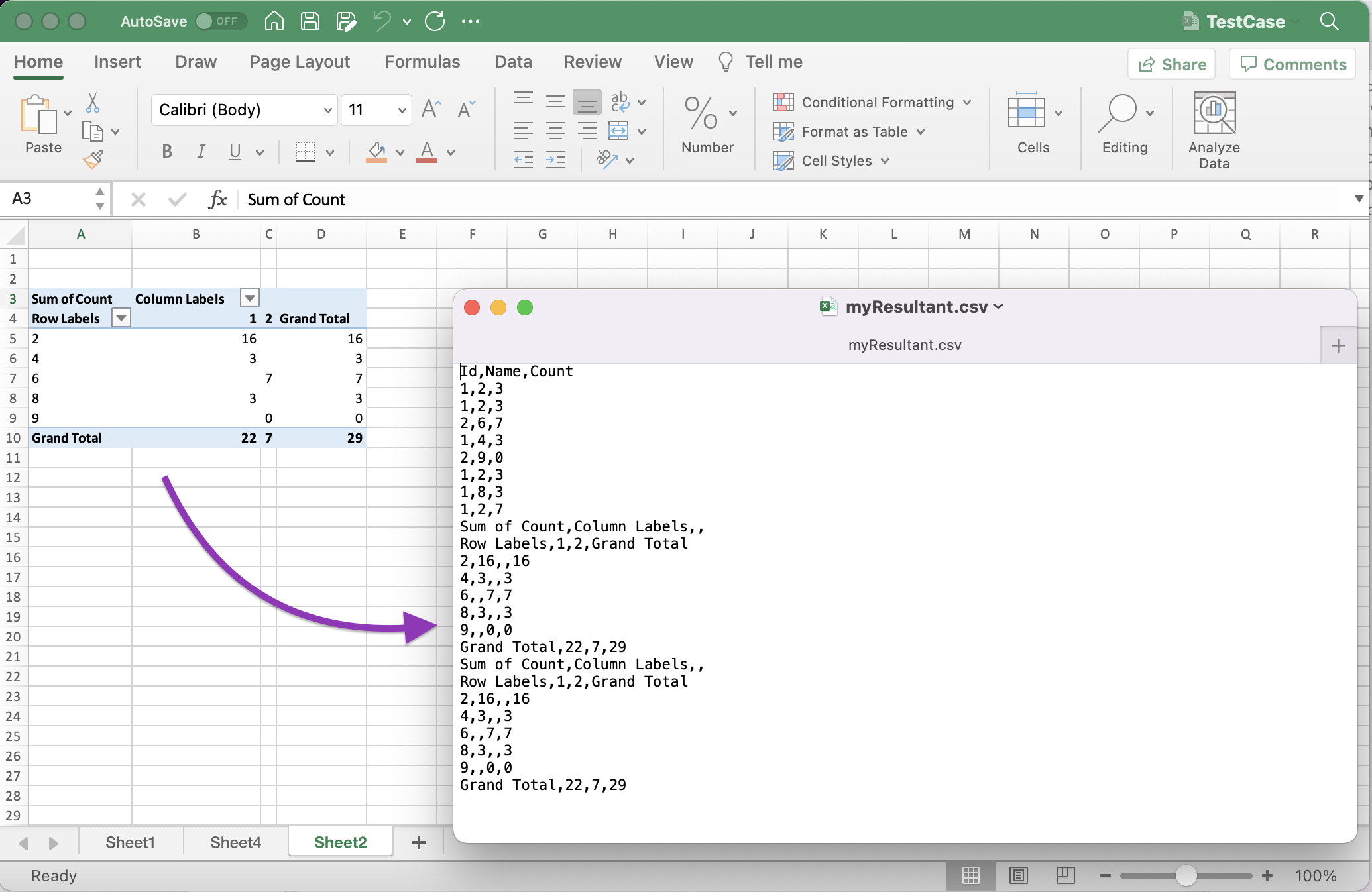
Imaginea 2:- Previzualizarea conversiei XLSX în CSV.
Utilizați următorul link pentru a descărca exemplul de foaie de lucru Excel TestCase.xlsx utilizat în exemplul de mai sus.
XLSX în CSV folosind comenzile cURL
Există mai multe motive pentru care accesarea Aspose.Cells Cloud prin comenzile cURL este o opțiune excelentă pentru dezvoltatori. Unele dintre beneficiile utilizării comenzilor cURL includ:
- Automatizare: automatizați procesul de conversie, făcându-l mai ușor și mai eficient.
- Compatibilitate între platforme: acceptat pe Windows, macOS și Linux, ceea ce îl face o opțiune ideală pentru dezvoltatorii care lucrează cu o varietate de sisteme de operare.
- Ușor de integrat: Integrați cu alte instrumente și sisteme (incorporați în fluxurile de lucru existente).
- Flexibilitate: Permițându-vă să specificați formatul și structura rezultatului.
- Securitate îmbunătățită: vă puteți asigura că datele sensibile rămân în siguranță, deoarece procesul nu implică trimiterea de date către un site web sau o aplicație terță parte.
Acum, primul pas în procesul de conversie este generarea unui token de acces JWT pe baza acreditărilor clientului nostru:
curl -v "https://api.aspose.cloud/connect/token" \
-X POST \
-d "grant_type=client_credentials&client_id=bb959721-5780-4be6-be35-ff5c3a6aa4a2&client_secret=4d84d5f6584160cbd91dba1fe145db14" \
-H "Content-Type: application/x-www-form-urlencoded" \
-H "Accept: application/json"
După generarea simbolului, executați următoarea comandă pentru a converti XLSX în CSV și pentru a salva rezultatul în stocarea cloud:
curl -v -X GET "https://api.aspose.cloud/v3.0/cells/TestCase(1).xlsx?format=CSV&isAutoFit=false&onlySaveTable=false&outPath=output.csv&checkExcelRestriction=true" \
-H "accept: application/json" \
-H "authorization: Bearer <JWT Token>"
În cazul în care suntem interesați să salvăm CSV-ul exportat pe unitatea locală, vă rugăm să încercați să utilizați următoarea comandă cURL:
curl -v -X GET "https://api.aspose.cloud/v3.0/cells/TestCase(1).xlsx?format=CSV&isAutoFit=false&onlySaveTable=false&checkExcelRestriction=true" \
-H "accept: application/json" \
-H "authorization: Bearer <JWT Token>" \
-o "output.csv"
Concluzii finale
Până la sfârșitul acestui articol, am ajuns la concluzia că Aspose.Cells Cloud oferă o modalitate convenabilă și fiabilă de a converti foile de calcul Excel în format CSV folosind limbajul de programare C#. În plus, acest API oferă o gamă largă de caracteristici și funcționalități, făcându-l o soluție ideală pentru dezvoltatori și companii care au nevoie să convertească datele Excel în format CSV. Indiferent dacă doriți să automatizați procesul de conversie a datelor sau pur și simplu doriți să faceți procesul de conversie mai ușor și mai eficient, Aspose.Cells Cloud este soluția perfectă pentru dvs. Cu interfața ușor de utilizat, caracteristicile cuprinzătoare și SDK robust pentru .NET, puteți fi sigur că obțineți cea mai bună soluție posibilă pentru nevoile dvs. de conversie a datelor. Deci, dacă căutați o modalitate rapidă și eficientă de a converti Excel în CSV, încercați să utilizați Aspose.Cells Cloud astăzi.
Vă rugăm să nu omiteți explorarea Documentația produsului, care conține subiecte uimitoare care explică toate caracteristicile interesante ale API-ului. În cele din urmă, dacă întâmpinați probleme în timpul utilizării API-ului, vă rugăm să nu ezitați să ne contactați prin intermediul Forumul de asistență pentru produse gratuit.
Articole similare
Vă rugăm să vizitați următoarele link-uri pentru a afla mai multe despre: